Bonjour/bonsoir les premiums  ,
,
Vous avez sûrement remarqué que quand vous installez un logiciel sur des logithèques telles que Softonic, 01Net, CNet... Il y a des cases à décocher si vous ne voulez pas vous retrouver avec un tas de logiciels indésirables, barres d'outils inutiles, page d'acceuil du navigateur modifiée...
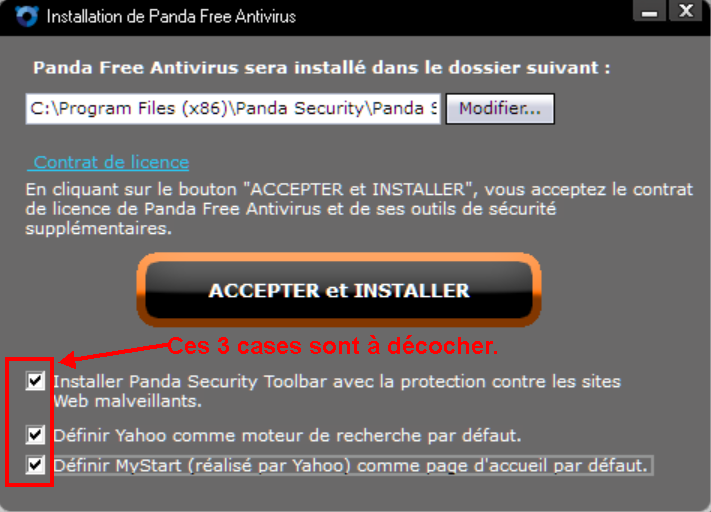
Aujourd'hui je vais vous présenter Unchecky, un petit logiciel gratuit qui va décocher automatiquement les cases en question
Etape 1 : Télécharger et installer Unchecky
Rendez-vous sur le site d'Unchecky,

Une fois téléchargé, ouvrez le setup puis cliquez sur installer. (Ne vous inquiétez pas, il n'y a pas de case à décocher )
)

Etape 2 : Paramètrer Unchecky
Ouvrez Unchecky. Si tout s'est bien passé, l'interface devrait sa'fficher comme ceci :

C'est ici que vous pourrez retrouver des statistiques sur le nombre de cases décochées etc.
Ensuite, allez sur le menu démarrer, et tapez "services.msc".
Cliquez sur "services.msc".
La liste de tout les services installés sur votre ordinateur va s'afficher.

Cherchez Unchecky, et double-cliquez dessus.
Vérifiez bien que "Type de démarrage" est réglé sur "Automatique" et que le service est en cours d'exécution.

Voilà ce court tutoriel est terminé, Unchecky se chargera maintenant de décocher pour vous toutes les cases indésirables des programmes d'installation
Vous avez sûrement remarqué que quand vous installez un logiciel sur des logithèques telles que Softonic, 01Net, CNet... Il y a des cases à décocher si vous ne voulez pas vous retrouver avec un tas de logiciels indésirables, barres d'outils inutiles, page d'acceuil du navigateur modifiée...
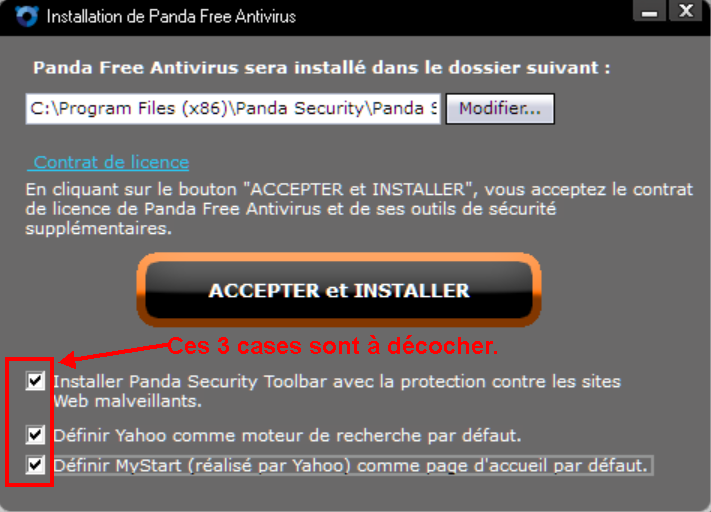
Aujourd'hui je vais vous présenter Unchecky, un petit logiciel gratuit qui va décocher automatiquement les cases en question

Etape 1 : Télécharger et installer Unchecky
Rendez-vous sur le site d'Unchecky,
Vous devez être inscrit pour voir les liens ! Inscrivez-vous ou connectez-vous ici.
puis cliquez sur télécharger.
Une fois téléchargé, ouvrez le setup puis cliquez sur installer. (Ne vous inquiétez pas, il n'y a pas de case à décocher

Etape 2 : Paramètrer Unchecky
Ouvrez Unchecky. Si tout s'est bien passé, l'interface devrait sa'fficher comme ceci :

C'est ici que vous pourrez retrouver des statistiques sur le nombre de cases décochées etc.
Ensuite, allez sur le menu démarrer, et tapez "services.msc".
Cliquez sur "services.msc".
La liste de tout les services installés sur votre ordinateur va s'afficher.

Cherchez Unchecky, et double-cliquez dessus.
Vérifiez bien que "Type de démarrage" est réglé sur "Automatique" et que le service est en cours d'exécution.

Voilà ce court tutoriel est terminé, Unchecky se chargera maintenant de décocher pour vous toutes les cases indésirables des programmes d'installation

